Die Welt der Videospiele ist sehr weit, da sie seit heute fast parallel zur Realität geworden ist. Wir können Videospiele aller Art finden. Was vor Jahren wie ein Kinderding schien, hörte auf, es zu sein, da das Angebot je nach Alter natürlich unterschiedlich ist.
Obwohl es a priori etwas unschuldig erscheinen mag, müssen wir bedenken, dass die Konsolen, die wir derzeit auf dem Markt kaufen und verkaufen, eine Internetverbindung bieten , also müssen wir bedenken, dass ein Minderjähriger ein Gerät davon hat Typ, können Sie einfach über das Internet auf das Web zugreifen.
Aus diesem Grund ist es in diesen Fällen am besten, die Kindersicherung auf der Konsole zu konfigurieren, um auf diese Weise zu vermeiden, dass sie in Gefahr sind oder auf Inhalte zugreifen, die nicht ihrem Alter entsprechen. Aus diesem Grund zeigen wir Ihnen im Folgenden alle Schritte, die Sie ausführen müssen, um die Kindersicherung auf PS5 zu konfigurieren.
Um auf dem Laufenden zu bleiben, abonniere unseren YouTube-Kanal! ABONNIEREN
Richten Sie die PS5-Kindersicherung ein
Um die Kindersicherung auf PS5 zu aktivieren, müssen Sie die folgenden Schritte ausführen.
Als erstes müssen Sie auf die Konsole zugreifen und auf “Einstellungen” klicken.
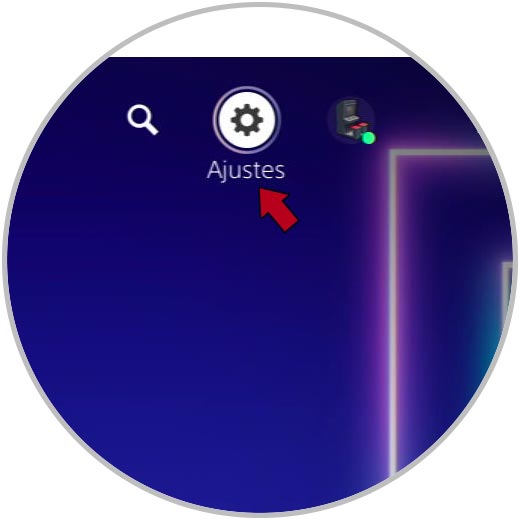
Als nächstes sollten Sie den Abschnitt “Familien- und Kindersicherung” unter allen verfügbaren Optionen aufrufen.
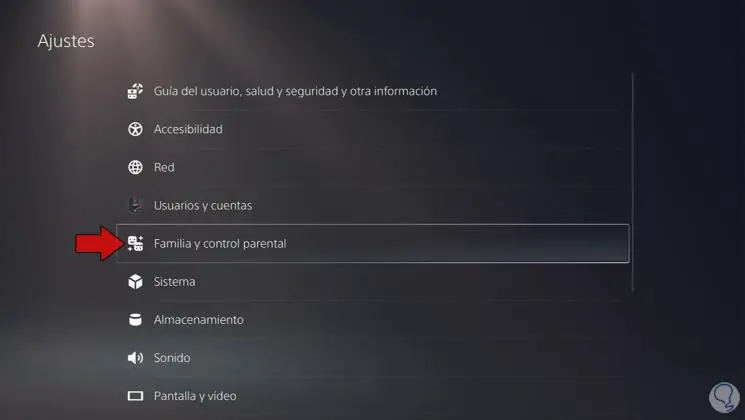
Als nächstes musst du auf “PS5-Konsolenbeschränkungen” klicken.
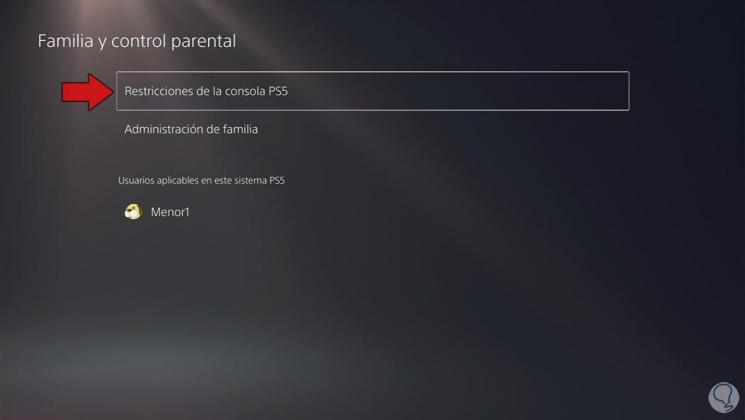
Jetzt sehen Sie, dass ein neues Feld angezeigt wird, in das Sie den Einschränkungscode eingeben können. Falls Sie das erste Mal eingeben, ist es 0000.

Wir werden sehen, dass ein neuer Bildschirm geöffnet wird, in dem wir die verschiedenen verfügbaren Kindersicherungsoptionen sehen.
Zunächst können wir festlegen, dass ohne unsere Zustimmung keine neuen Benutzer erstellt werden sollen.
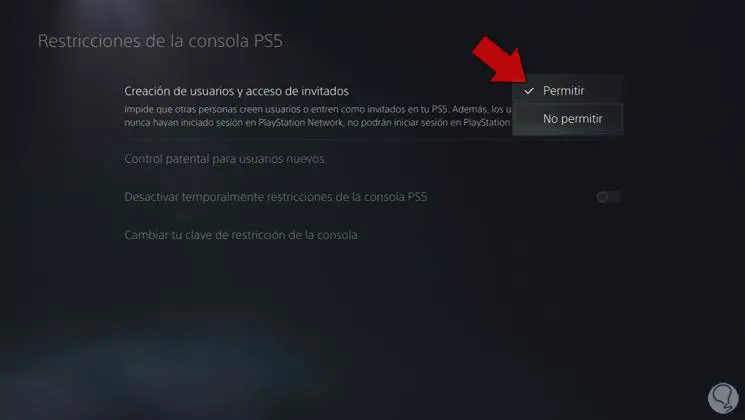
Eine weitere Option zur Kindersicherung, die Sie konfigurieren können, ist das Alter für Spiele und Anwendungen.
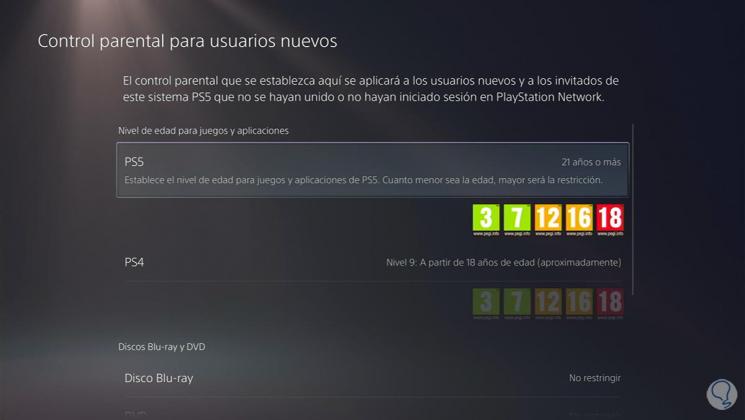
Sie müssen berücksichtigen, dass Sie diese Einschränkungen vorübergehend deaktivieren können, indem Sie diese Registerkarte aktivieren.
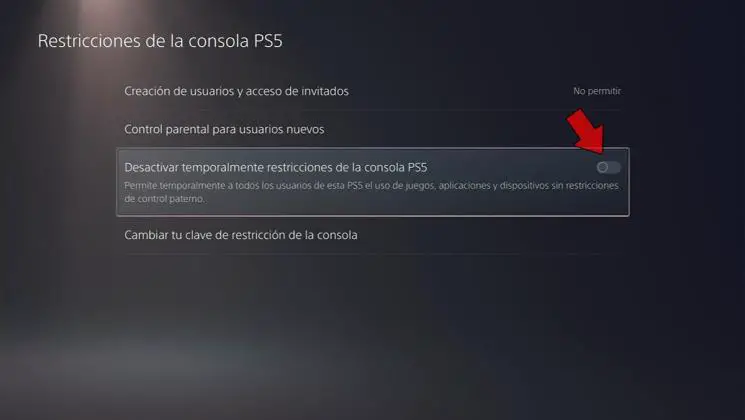
Schließlich können Sie das Kennwort der Einschränkungen ändern, um eines zu konfigurieren, das nur Sie kennen.
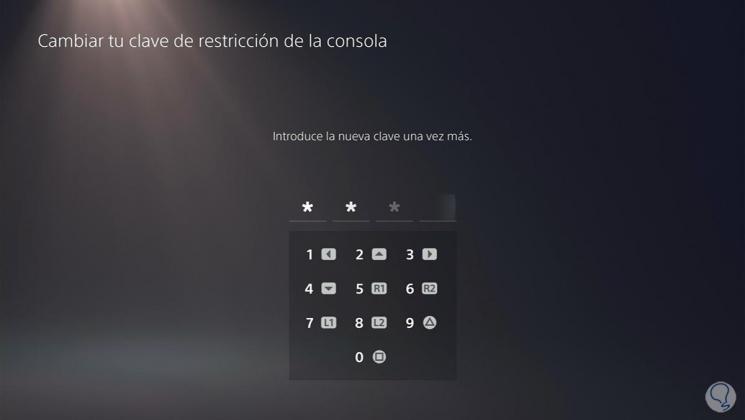
Schließlich können Sie sehen, dass die Kindersicherung auf dieses Konto angewendet wurde.
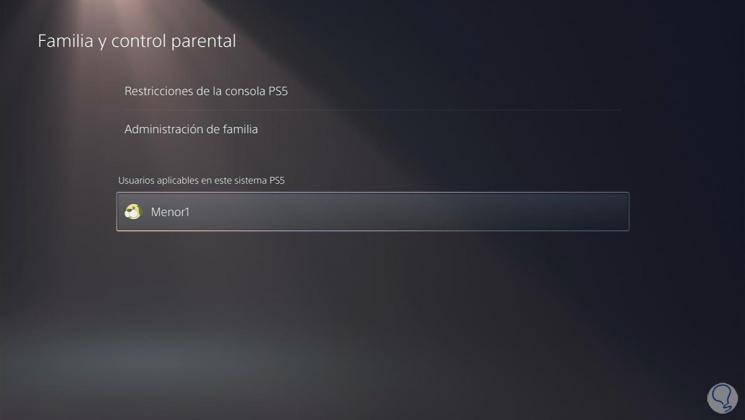
Wenn Sie diese einfachen Schritte ausführen, können Sie die Kindersicherung auf der PS5 so konfigurieren, dass alle Minderjährigen, die diese Konten verwenden, diesen Einschränkungen unterliegen.